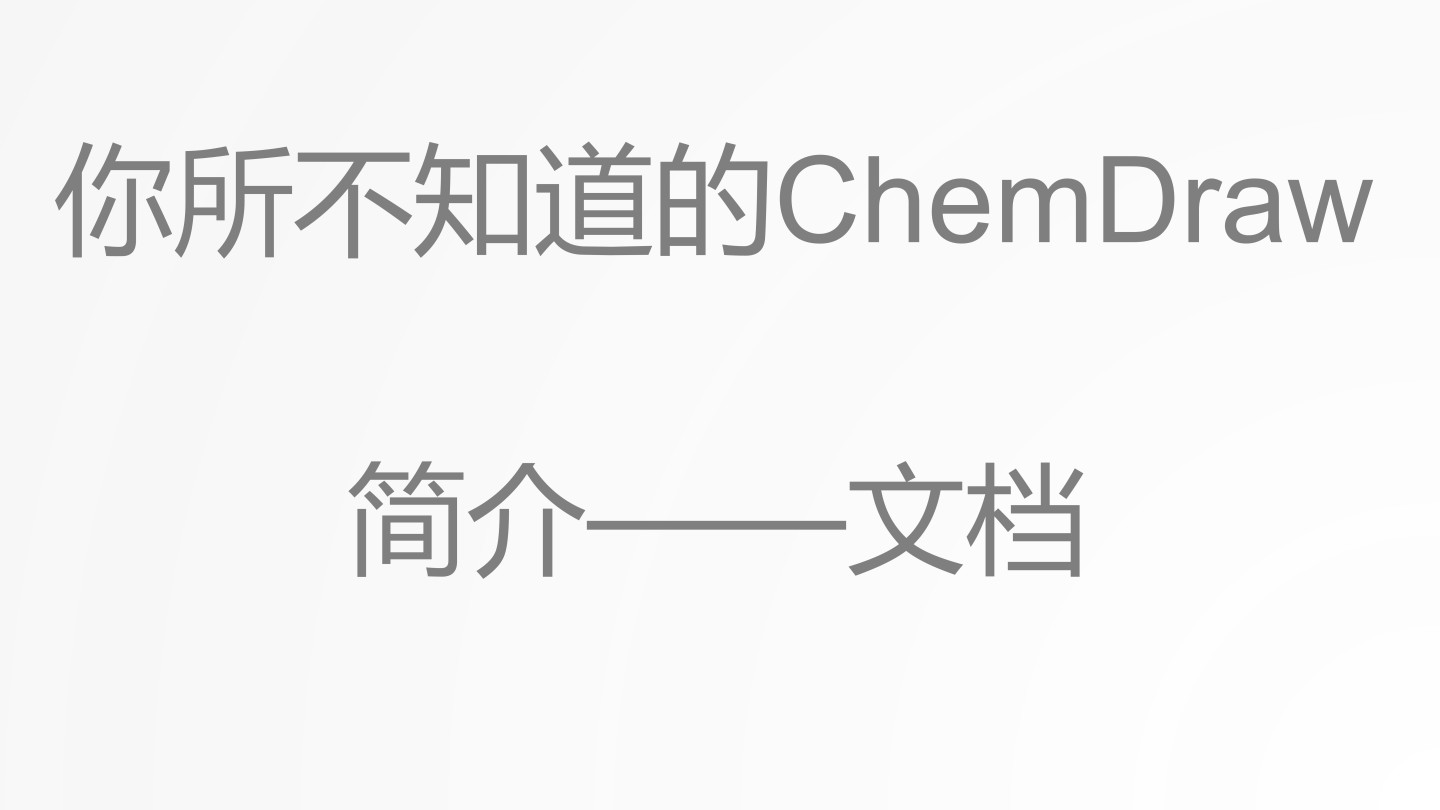
1.3 文档(Documents)
文档是绘制和编辑结构的工作区域。文档可以包含许多页,也可以只包含一页。
1.3.1 创建文档(Creating Documents)
可以直接使用默认设置创建文档,或者使用自定义设置的样式表(Style Sheet)创建新文档。要创建文档,依次点击File>New Document。
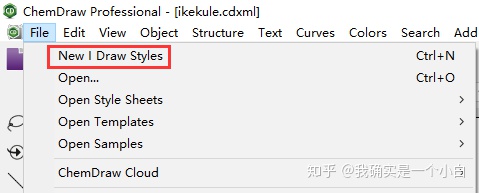
1.3.1.1 使用样式(Using Styles)
使用不同样式表或信纸创建文档,请按照以下步骤:
⑴依次点击File>Open Style Sheets。
⑵从列表中选择一个样式表。
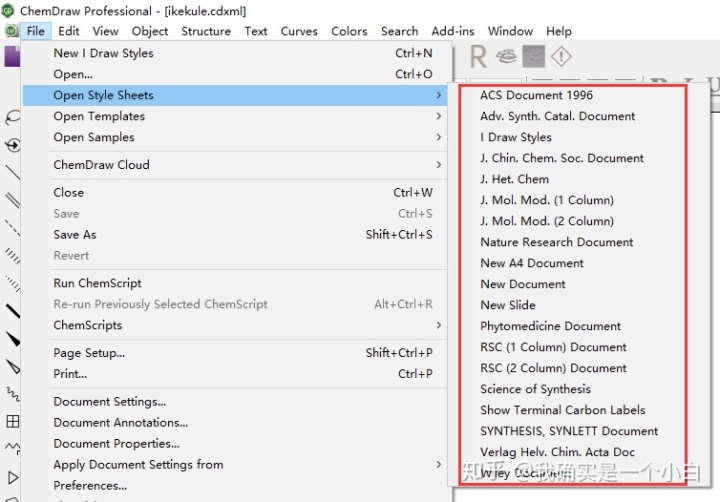
ChemDraw提供了一系列预设定样式表并将其储存在ChemDraw Items文件夹中。例如,使用ACS Document 1996创建文档时,化学键长度、化学键宽度、化学键间距和文本字体都使用ACS杂志的格式。
样式表中定义的任何属性都将与文档中已定义的属性合并。
提示:如果样式表中的某个属性与文档中的属性拥有相同的名称,则样式表的设置将不会应用于文档。
1.3.2 打开文档(Opening Documents)
要打开文档,请执行下列操作之一:
⑴依次点击File>Open。在Open对话窗中选择存储位置和文件名并点击Open。
⑵从File菜单的底部列表中选择近期打开的文档。
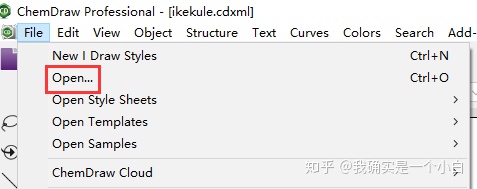
1.3.3 选择一个打开的文档(Selecting an Open Document)
Windows菜单列出了所有打开的文档和模板。在列表中选中的文档将会变为活动窗口。

1.3.4 文档注释(Annotating Documents)
文档注释可以向文档中添加注释文本,对于在数据库中搜索文档非常有用。文档注释按照关键字和关联的数据值进行分类。文档注释有几个默认的关键字:名称(Name)、描述(Description)、类型(Type)、其他信息(Other Info)。可以添加自定义的关键字。
注释文档,请按照以下步骤:
⑴依次点击File>Document Annotations,Annotate对话框打开。
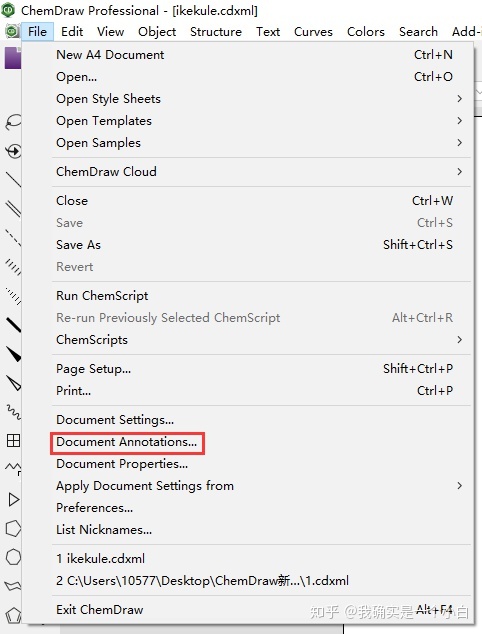
⑵从关键字列表中选择一个关键字,或者添加你自己的关键字。
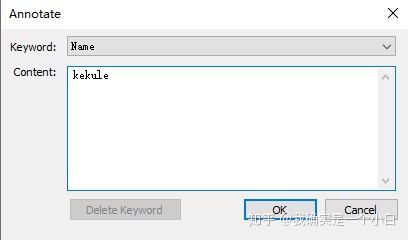
⑶添加新的关键字,请按照以下步骤:
①在关键字列表中选择Add New Annotation。Add New Annotation对话框打开。
②在New Keyword文本框中输入一个新的关键字。
③在New Content文本框中,输入应用于文档的注释内容,然后点击Add。
⑷点击OK。

1.3.4.1 删除关键字(Deleting a Keyword)
当删除了一个关键字的时候,用这个关键字做的注释也会被删除。
删除关键字,请按照以下步骤:
⑴在Annotate对话框中,从关键字列表中选中需要删除的关键字。
⑵点击Delete Keyword删除关键字。当提示确认时点击Yes。
⑶点击OK。
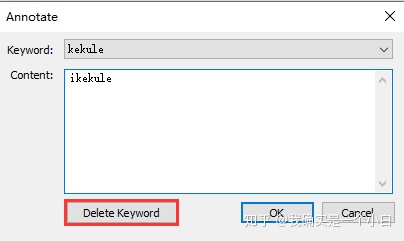
1.3.5 放弃更改(Discarding Changes)
返回到上次保存的文件,依次点击File>Revert。
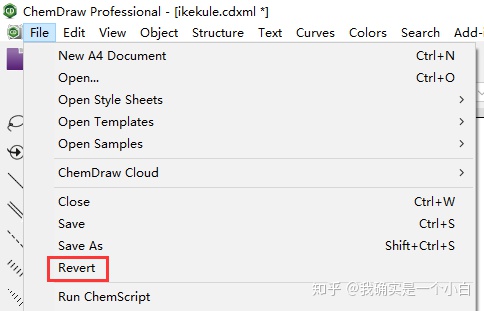
1.3.6 撤销、重做和重复(Undo, Redo, and Repeat)
ChemDraw自动记录了最近几步的操作。在Edit菜单中可以选择撤销(Undo)、重做(Redo)和重复上一次操作(Repeat your last action)。记录的操作数受可用内存(RAM)和虚拟内存的限制。
提示:ChemDraw只会记录上次保存文档之后的操作。
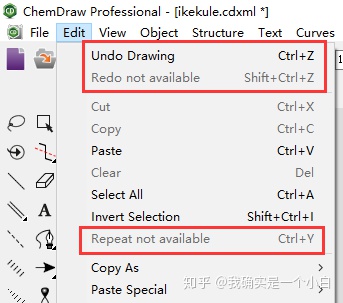
1.3.7 保存文档(Saving Documents)
保存文档,请按照以下步骤:
⑴依次点击File>Save。

⑵选择一个文件夹来保存文件。
⑶在Save As对话框中输入文件名称。
⑷选择文件格式。
⑸点击Save。
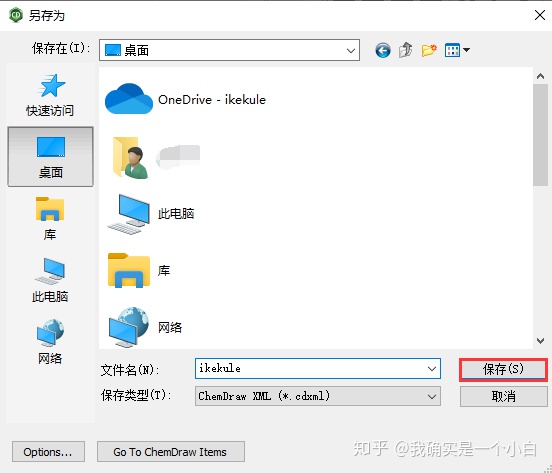
提示:ChemDraw将CDXML作为默认文件格式。其他文件格式可以将绘制的结构储存为图片,但是不能完整存储与结构相关的化学数据。例如,将ChemDraw文件保存为.eps文件格式,只能把结构保存为一个图片,而不能保存原子和化学键之间联系的数据信息。
提示:为了之后可以查看保存的文档,文档应该保存为CDX或者CDXML文件格式。
ChemDraw允许你为保存的文档添加备注和描述。
启用/禁用文档注释,请按照以下步骤:
⑴依次点击File>Preferences。Preferences对话框打开。
⑵点击Open/Save选项卡。
⑶勾选Prompt for Comment选项框。
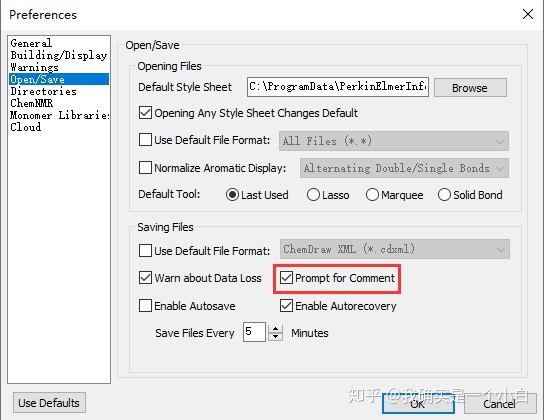
添加文档注释,请按照以下步骤:
⑴点击Save。Set Document Comment对话框打开。
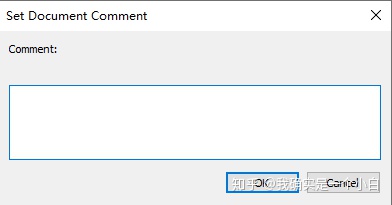
⑵输入文档注释内容并点击OK。
1.3.8 设置默认文件格式(Default File Format)
设置默认文件格式,请按照以下步骤:
⑴依次点击File>Preferences。Preferences对话框打开。
⑵点击Open/Save选项卡。
⑶在Saving Files中勾选Use Default File Format,并在格式列表中选择一种格式。
1.3.9 文档属性(Document Properties)
添加文档属性可以方便外部的搜索引擎(例如,Attivio search或者Elastic search)对文档进行快速轻松地搜索。你可以将包含特定条件或者要求的任意信息添加到文档中,以便以后对其进行搜索。例如,所有由特定公司编辑的文档必须包含公司的名称,这一要求可以通过添加“公司名称”这一属性来实现,并将”Rule”字段的值调为”Required”。又例如,可以添加一个属性来描述文档中特定的生物图形或者内容。
注意:为了方便之后查看文档属性,文档应该保存为CDX或者CDXML文件格式。
添加文档属性,请按照以下步骤:
⑴依次点击File> Document Properties...。Document Properties对话框打开。
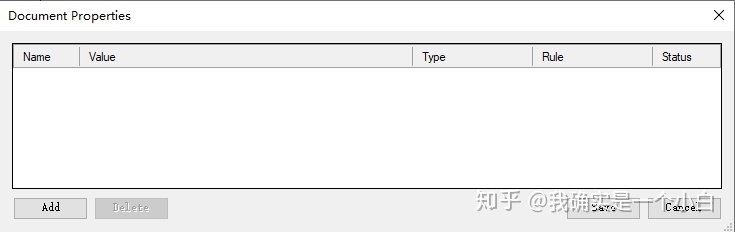
⑵点击Add。
Document Properties对话框具有以下字段/属性:
①名称(Name):指定属性名称。
提示:Name字段不可以为空白,各个名称之间不允许重复。
②值(Value):指定属性的值。
③类型(Type):选择数据类型,有以下三个选项:
i、字符串(String)
ii、整数(Whole Number)
iii、十进制小数(Decimal)
提示:如果指定的” Value”字段的值与选定的类型(Type)不匹配,则无法保存文档属性。例如:如果类型(Type)选为十进制小数(Decimal),而指定” Value”字段的值输入为文本,则”Status”字段将返回错误,并且无法保存文档属性。文档窗口中将会出现下图所示的错误信息:
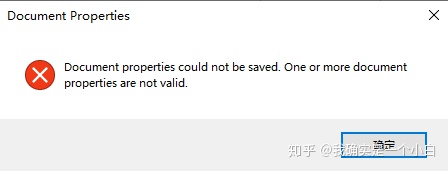
此时需要重新编辑文档属性。
④规则(Rule):选择文档属性的类型,有以下三个选项:
i、要求(Required):必须输入值,如果”Value”字段为空,则无法保存文档属性,”Status”字段将返回错误。
提示:保存样式表时,可以不设置要求(Required)属性的值。
ii、推荐(Recommended):保存文档属性时” Value”字段可以为空,但”Status”字段将返回错误一条警告,说明保存的文档属性中的推荐(Recommended)属性未设置”Value”字段的值。
iii、可选择的(Optional):无论”Value”字段是否设置了值,都可以保存文档属性。
⑤状态(Status):它可以显示输入的”Value”字段的值是否正确,也可以显示其他错误或者警告。
⑶点击Save来保存文档属性。
文档属性最多可以添加100条。点击来Add来添加更多属性。每当你点击Add时都会出现一个空行。
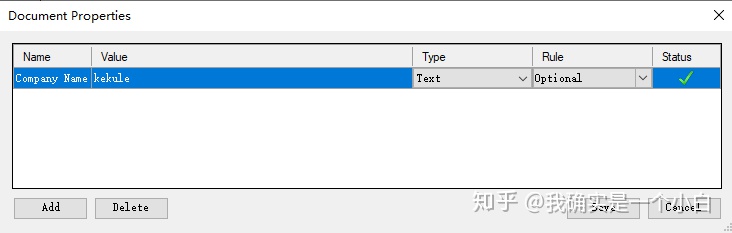
1.3.9.1 删除文档属性(Delete Document Properties)
当有文档属性已经不再需要了,可以选择删除它。
删除文档属性,请按照以下步骤:
⑴选择要删除的文档属性。
⑵点击Delete。
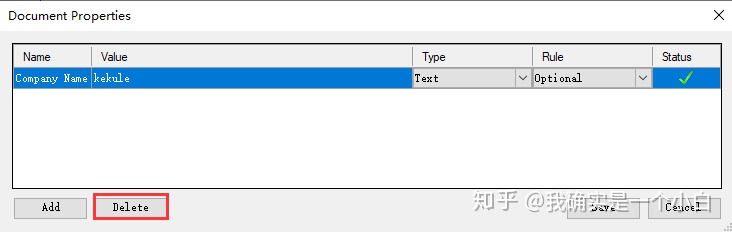
选择的文档属性将被删除。
1.3.9.2 为文档属性排序(Sorting)
你可以根据任何字段对文档属性进行排序。若要排序,请单击所需的字段名。字段名右侧的小三角形表示排序顺序(升序/降序)。

1.3.10 预览CDM和CDMXL文件(Previewing CDX and CDXML Files)
你可以通过快速浏览缩略图来预览CDM或者CDMXL文件。
提示:安装ChemDraw时,Macintosh用户应该确保将CDQuickLook.qlgenerator文件放入到QuickLook文件夹中。
在Windows中,使用Windows Explorer来点击CDM或者CDMXL文件,将会出现文件的缩略图。
在Macintosh中,预览请按照以下步骤:
⑴点击Finder。
⑵选择View >Show Preview。
⑶点击CDM或者CDMXL文件,将会出现文件的缩略图。
1.3.11 自动保存和自动恢复(Autosave and Autorecovery)
通过对ChemDraw进行设置,可以定期的自动保存打开的文档。另外,启用自动恢复功能,将在ChemDraw应用程序发生故障时将文件自动保存为临时文件。
提示:文档属性中没有设置要求(Required)的值的文档,可以执行自动保存/自动恢复的功能。然而,这些文档被自动恢复时无法保存。可以在Document Propertie对话框中设置要求(Required)这一文档属性的值并保存。
选择自动保存或者自动恢复副本的存储位置,请按照以下步骤:
⑴依次点击File>Preferences。Preferences对话框打开。
⑵点击Open/Save。
提示:如果你使用的是Macintosh,依次点击ChemDrawProfessional/ChemDraw Prime > Preferences...。
⑶勾选Save Files Every复选框,并设置自动保存时间(以分钟计),默认为5分钟。
自动保存时间从你对文档进行第一次更改后开始。
1.3.12 自动保存和自动恢复到指定路径(Autosave or Autorecover to a Named Destination)
设置文档自动保存和自动恢复的路径,请按照以下步骤:
⑴依次点击File>Preferences。Preferences对话框打开。
⑵点击Directories选项卡。
⑶勾选Use Documents Location复选框文档被保存到默认位置,或者点击Location for AutoSave/Autorecovery Path字段旁边的Browse按钮,指定文档自动保存和恢复文件的位置。
1.3.13 反应式自动编号(Autonumbering Reaction Schemes)
ChemDraw可以给反应式中的分子按顺序自动编号。
设置自动编号的格式,请按照以下步骤:
⑴依次点击File>Document Settings,从左侧的选项中点击Reaction Display选项卡。
⑵从Numeric Style下拉列表中为自动编号选择样式,可以选择罗马数字(Roman)、阿拉伯数字(Arabic)或者按字母顺序(Alphabetic)。也可以从Starting From字段中选择起始数字。
⑶点击OK。
使用自动编号功能,请按照以下步骤:
⑴绘制出你需要编号的反应式。
⑵依次点击Edit>Select All,或者选择工具或者套索工具选中反应式。
⑶依次点击Structure>Autonumber Reaction。自动编号将显示在分子下方,如图所示:
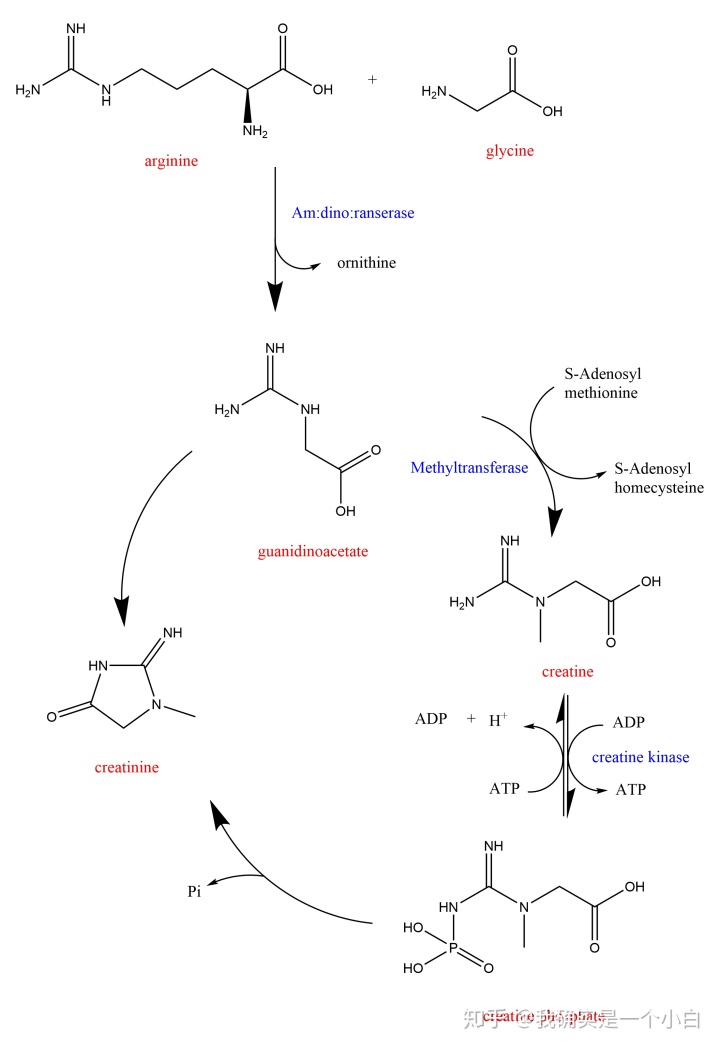
取消自动编号,请按照以下步骤:
⑴依次点击Edit>Select All,或者选择工具或者套索工具选中反应式。
⑵依次点击Edit>Undo Autonumber Reaction。自动编号将会被取消。
提示:如果想对反应式重新编号,依次点击Edit>Redo Autonumber Reaction。自动编号功能将重新为反应式自动编号。
依次点击Edit>Select All,或者选择工具或者套索工具选中反应式,然后依次点击Structure>Clear Reaction Numbers清除反应式的编号。




















 8503
8503

 被折叠的 条评论
为什么被折叠?
被折叠的 条评论
为什么被折叠?








